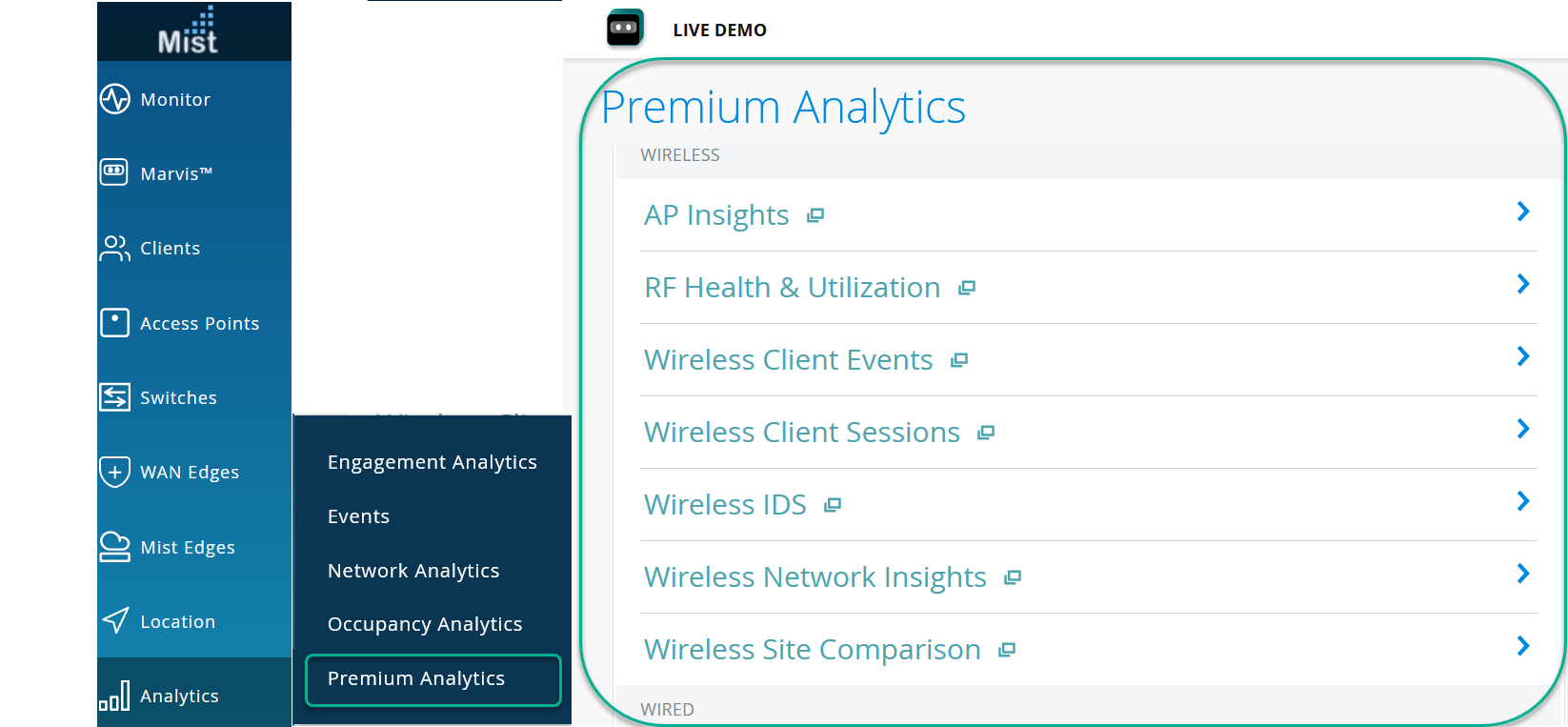無線ネットワークインサイト
無線ネットワークのパフォーマンスを包括的に分析します。
Wireless Network Insightsダッシュボードは、無線ネットワークをエンドツーエンドで可視化します。ネットワークパフォーマンス、トラフィックスループット、アプリケーションの使用状況、接続デバイスの詳細を表示できます。SLE(サービスレベル期待値)の傾向、クライアントの分布、帯域とアプリケーションの使用状況、クライアントデバイス情報などの詳細な情報を参照できます。
特徴および利点
-
企業全体のクライアントセッションの傾向と、サイト、無線LAN(WLAN)、アクセスポイント(AP)、クライアントタイプ、オペレーティングシステム(OS)別のセッション分布に関するインサイトを生成します。これらの分析情報により、問題が発生しているネットワーク領域を特定することができます。
-
ネットワークデバイスの健全性、パフォーマンス、ステータスをレポートします。
-
ネットワークを通過するトラフィックの量と種類に関するデータを提供します。
-
ネットワークに接続されているクライアントについて、クライアントの正常性とトラフィック情報とともにレポートします。
-
ネットワークの帯域幅を使用するデバイスとアプリケーションを可視化します。
始める前に
- ダッシュボードで使用できるオプションをよく理解します。 図 3 を参照してください。
-
ワイヤレス設定の詳細については Juniper Mistワイヤレス設定ガイド を参照してください。
-
Juniper Mist Premium Analyticsダッシュボードを使用するには、ライセンスが必要です。「 Mist Premium Analytics Trial License」を参照してください。
Wireless Network Insightsダッシュボードへのアクセス
[Wireless Network Insights] ダッシュボードにアクセスするには:
無線ネットワークインサイトタイル
ダッシュボードには、トラフィックフローの量、接続デバイス数、SSID(サービスセット識別子)を介したクライアントトラフィックが表示されます。
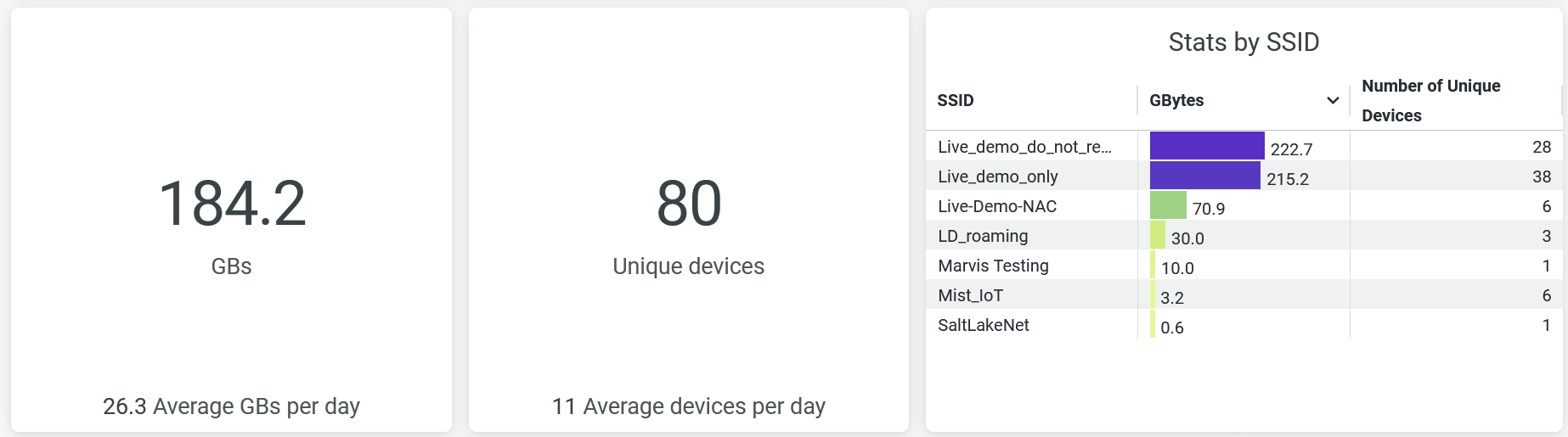
Wireless Network Insightsダッシュボードには、分析を詳細レベルでグラフィカルに表現するさまざまなタイルが含まれています。タイルには、接続されているクライアントの数と、最も多くのクライアントセッションをサポートするアプリケーション、サイト、AP、およびその他のネットワークパフォーマンスメトリックに関する情報が表示されます。
- SLE(サービスレベル期待値)
- SSID(rx/tx)別トラフィック
- 上位アプリケーション
- コネクテッドデバイスのトレンド
- トレンドアプリケーション(Rx/Tx)
- OS別の傾向
- クライアントによるアプリケーション
- Rx/Txによるアプリケーション
- ファミリー別のデバイス
- 上位 AP
- プロトコル別のクライアント分布
- バンド別のクライアント分布
- Top 25 Sites by Connected Devices
SLE(サービスレベル期待値)
図 3 は、SLE(Service Level Expectation)タイルを示しています。
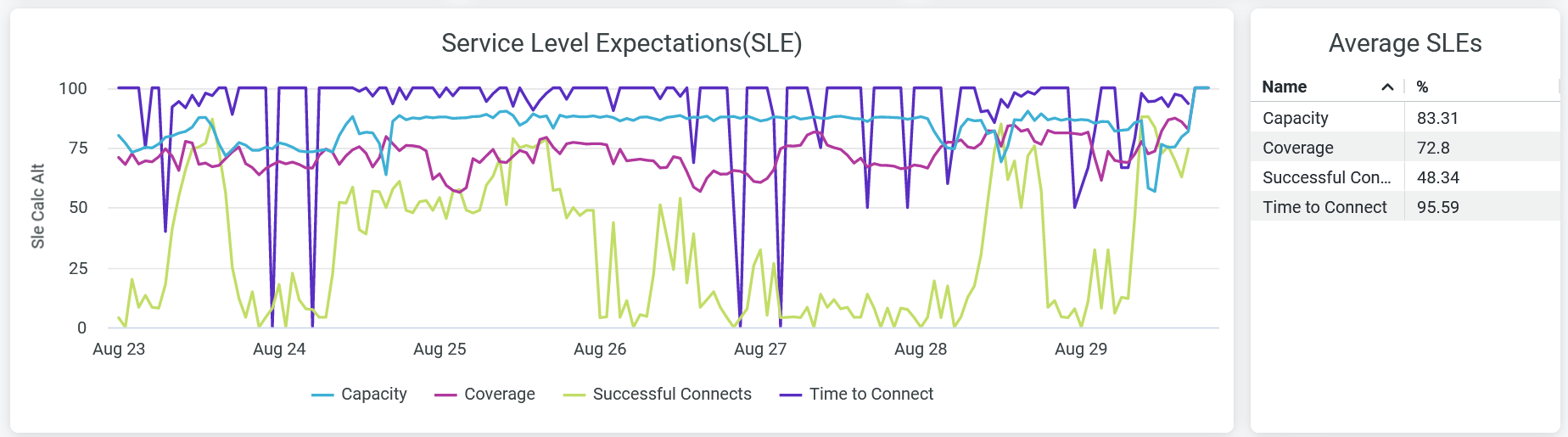
タイルには、次の各SLEメトリックのパフォーマンスが、メトリックの成功率を表すパーセンテージとして表示されます。
-
[接続時間(Time to Connect)]:指定されたしきい値内にインターネットで確立された接続の成功率。
-
成功した接続—成功した接続の割合(初期、ローミング、進行中)。
-
カバレッジ—アクセスポイント(AP)で測定された、クライアントの受信信号強度インジケータ(RSSI)がSLE目標に一致したユーザー(分)の割合。
-
[容量(Capacity)]:クライアントが良好なカバレッジを経験したユーザ(分)の割合。容量は、干渉、接続されているクライアントの数、接続されているクライアントによる使用状況などの要因によって異なります。
グラフにカーソルを合わせると、特定の時点でのメトリックの実際の値が表示されます。
SSID(rx/tx)別トラフィック
図 4 は、[Traffic by SSID (rx/tx)] タイルを示しています。
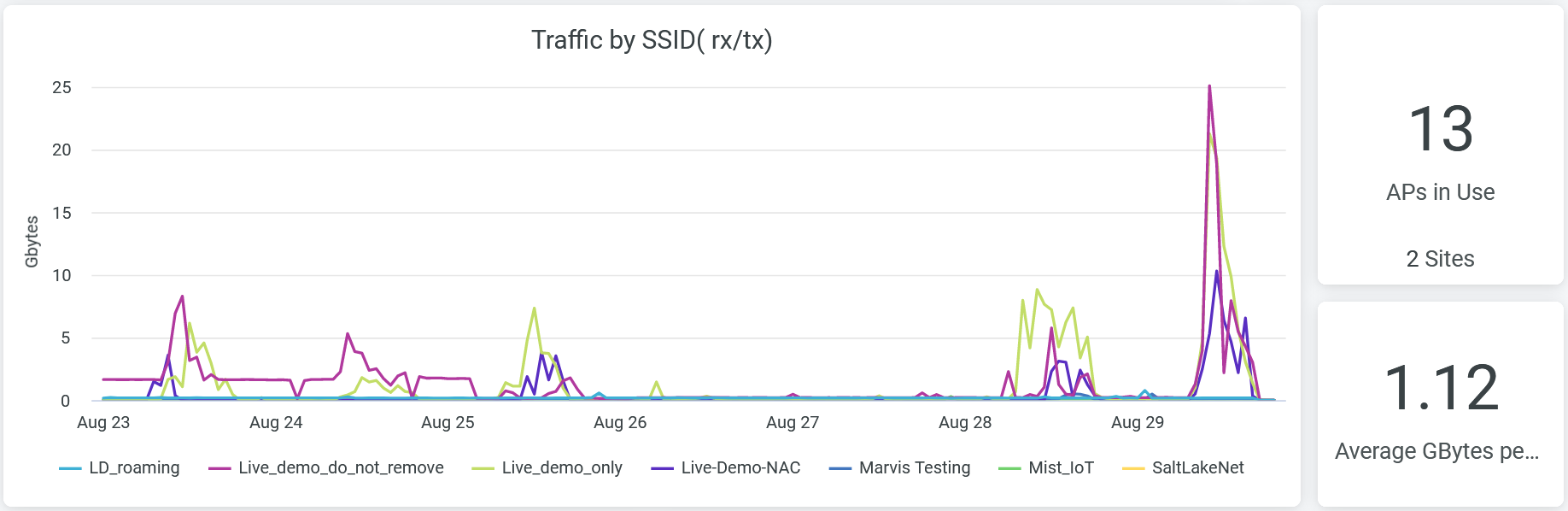 別のトラフィック
別のトラフィック
タイルには、一定期間に各 SSID で送受信されたクライアント トラフィックが表示されます。チャートで SSID のデータを非表示にし、残りの SSID のデータのみを表示するには、凡例で SSID 名をクリックします。
タイルには、使用中の AP の総数と 1 時間あたりの平均トラフィック量も表示されます。グラフにカーソルを合わせると、特定の SSID による特定の時間のトラフィック量が表示されます。
上位アプリケーション
図 5 は、[ Top Applications by Devices ] タイルと [Top Applications by Tx/Rx Bytes ] タイルを示しています。
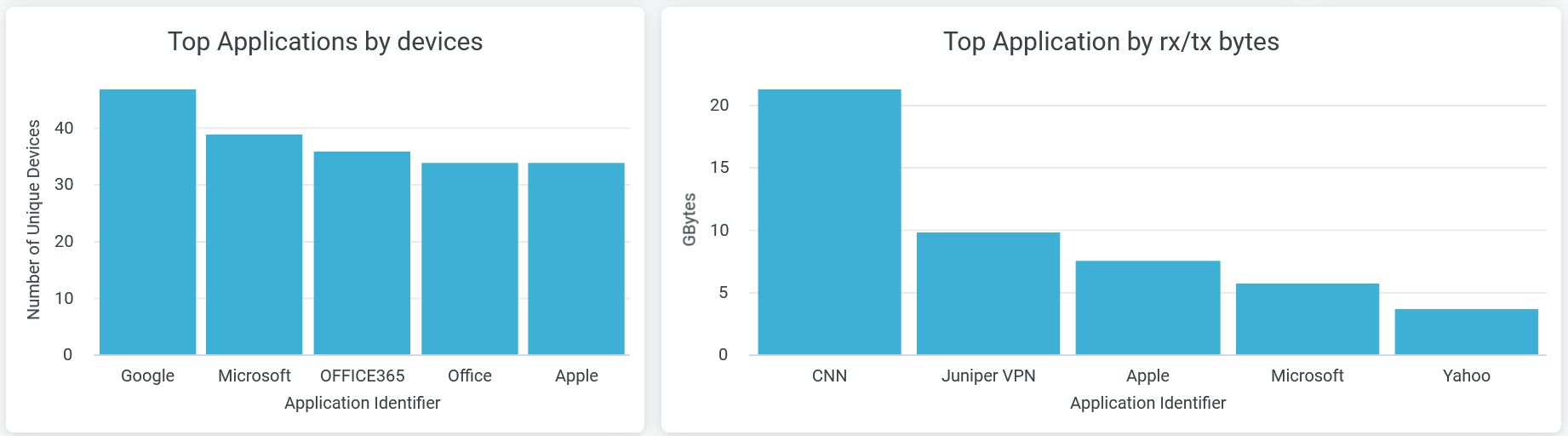
[デバイス別の上位アプリケーション]タイルには、各アプリケーションに接続されているクライアントデバイスの数が表示されます。グラフのバーにカーソルを置くと、特定のアプリケーションを使用しているクライアントデバイスの正確な数を確認できます。アプリケーションのデータを非表示にし、残りのアプリケーションのデータのみを表示するには、グラフの下の凡例でアプリケーション名をクリックします。
[Rx/Tx バイト別の上位アプリケーション] タイルには、アプリケーションまたは Web サイトが送受信するトラフィックに関する情報が表示されます。グラフにカーソルを合わせると、特定のアプリケーションまたはWebサイトのクライアントトラフィックとデータ使用量が表示されます。
コネクテッドデバイスのトレンド
図 6 は、[Trend for Connected Devices] タイルを示しています。
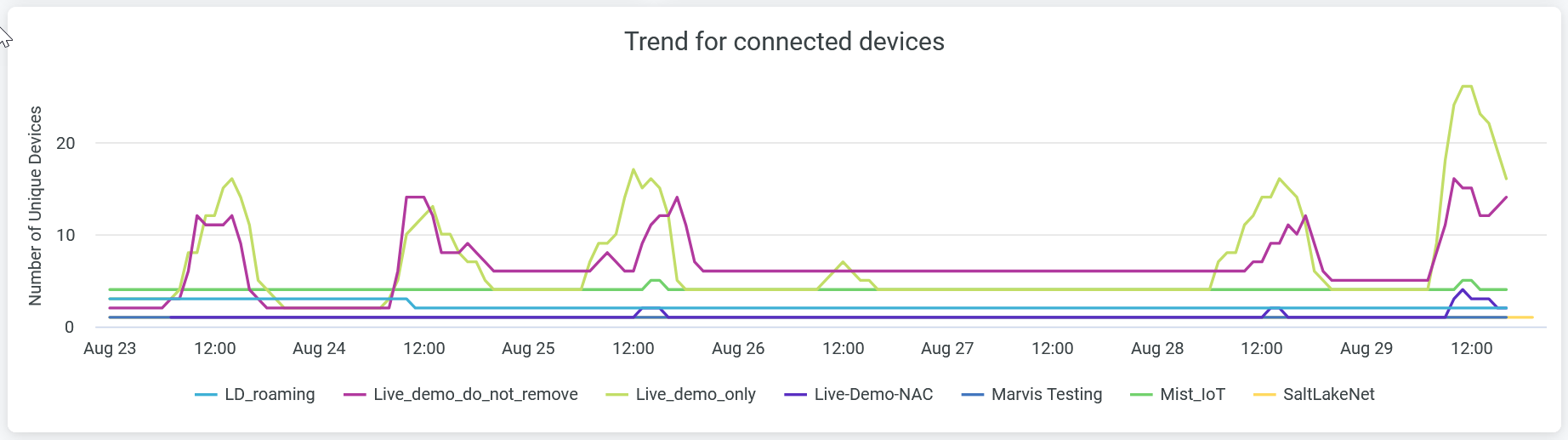 の傾向
の傾向
このタイルには、SSID に接続したクライアント デバイス間でJuniper Mist一定期間に見られる傾向が表示されます。
チャートにカーソルを置くと、特定の時間に特定の SSID に接続されているクライアント デバイスの数が表示されます。
SSID のデータを非表示にして、残りの SSID のデータのみを表示するには、グラフの下の凡例で SSID 名をクリックします。
トレンドアプリケーション(Rx/Tx)
図 7 は、[Trend Application (Rx/Tx)] タイルを示しています。
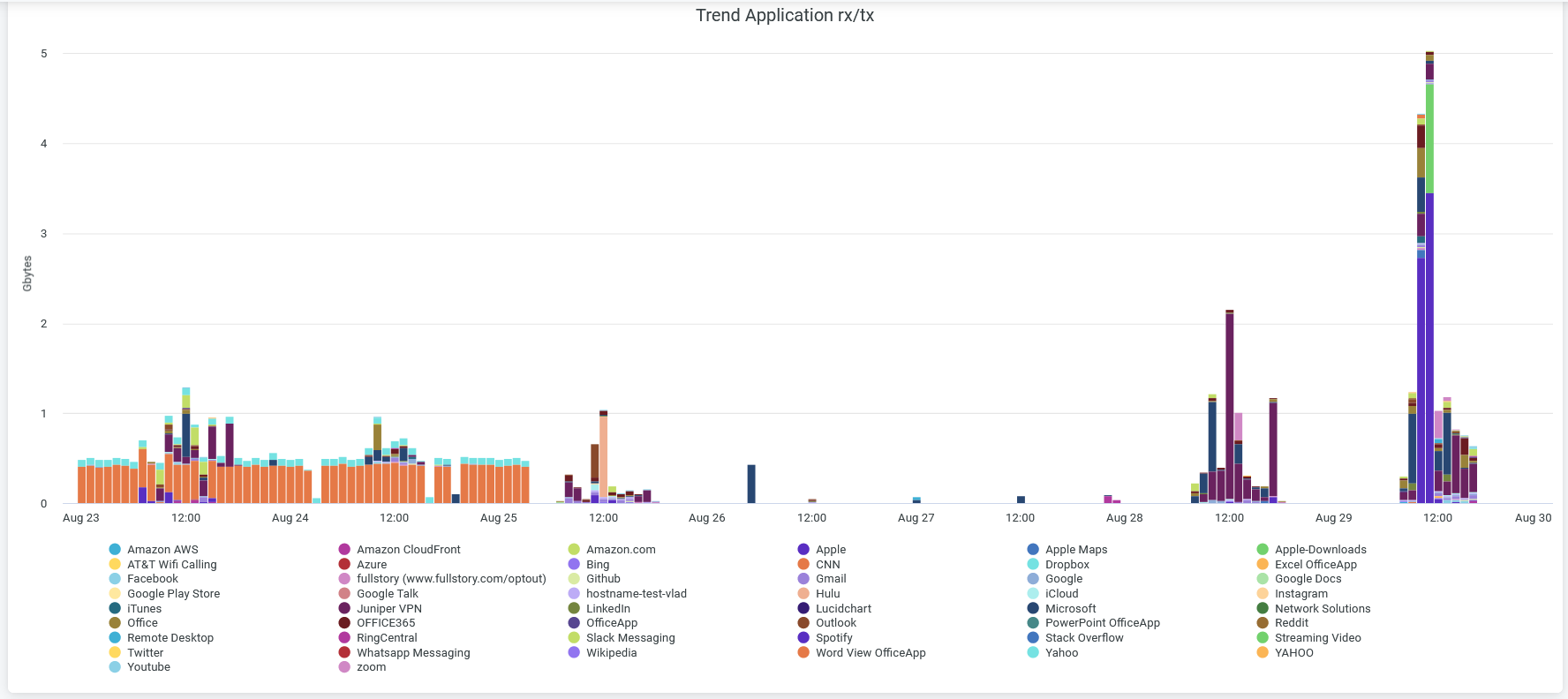
タイルには、アプリケーションが送受信するトラフィックとアプリケーションの使用パターンの一定期間にわたるJuniper Mist傾向が表示されます。
グラフのバーにカーソルを置くと、アプリケーション名と、アプリケーションが特定の時間に送受信するクライアントトラフィックの量を確認できます。
グラフ内のアプリケーションをクリックすると、そのアプリケーションを使用するクライアントデバイスと、そのアプリケーションの使用状況(ギガバイト(GB)単位)が新しいウィンドウに表示されます。表/グラフは 、ダウンロード オプションを使用してダウンロードできます。
OS別の傾向
図 8 は、[OS 別の傾向] タイルを示しています。
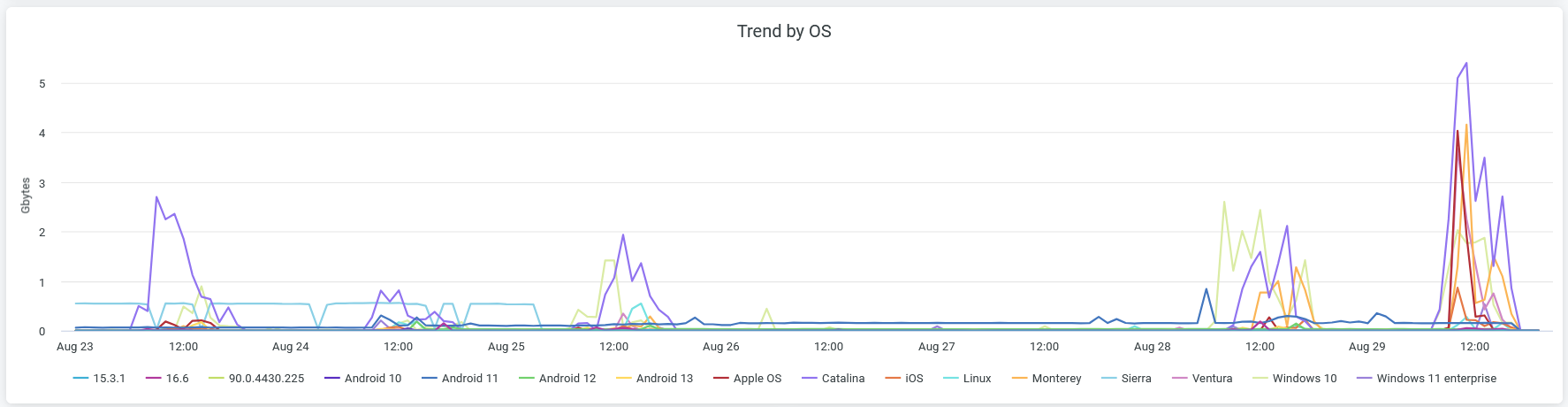 別の傾向
別の傾向
タイルには、さまざまなオペレーティング システムで実行されている接続済みクライアント デバイス間でJuniper Mist一定期間に見られる傾向が表示されます。
折れ線グラフのポイントにカーソルを置くと、同じオペレーティングシステムで実行されているデバイスの数が表示されます。グラフからオペレーティング システムに関するデータを非表示にし、残りのオペレーティング システムのデータのみを表示するには、凡例のオペレーティング システム名をクリックします。
クライアントによるアプリケーション
図 9 に [Application by Clients] タイルを示します。
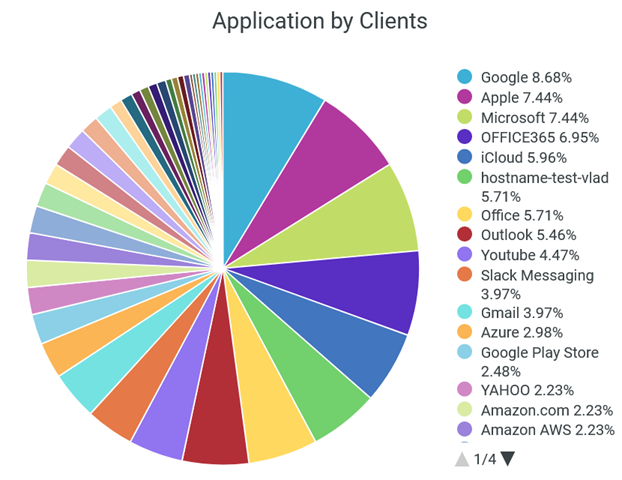
タイルには、クライアントデバイスによる各アプリケーションの使用率が表示されます。
円グラフのくさびの上にカーソルを置くと、アプリケーションに接続されているクライアントデバイスの数を確認できます。
円グラフでアプリケーションを表すウェッジをクリックすると、そのアプリケーションを使用するクライアントデバイスのリストと、アプリケーションの使用状況(GB)が表示されます。この情報は、グラフまたは表として表示できます。 「ダウンロード 」をクリックすると、表またはグラフをダウンロードできます。
凡例には、アプリケーションへのトラフィックの割合が表示されます。グラフの下の凡例を使用して、アプリケーションへのトラフィックの割合を確認できます。アプリケーションのデータを非表示にし、残りのアプリケーションのデータのみを表示するには、凡例でアプリケーション名をクリックします。
Rx/Txによるアプリケーション
図 10 は、[Application by Rx/Tx] タイルを示しています。
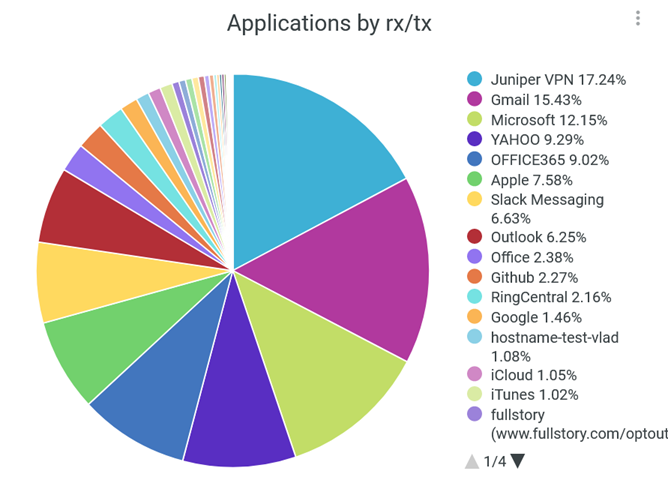 によるアプリケーション
によるアプリケーション
タイルには、各アプリケーションまたは Web サイトが送受信するクライアント トラフィック量の割合が表示されます。
円グラフのくさびにカーソルを置くと、アプリケーションまたはWebサイトが送受信するトラフィックの量が表示されます。
円グラフでアプリケーションを表すウェッジをクリックすると、アプリケーションが送受信するトラフィック量の割合が新しいウィンドウで表示されます。この情報は、グラフまたは表として表示できます。 「ダウンロード 」をクリックすると、表またはグラフをダウンロードできます。
凡例では、アプリケーションが送受信するトラフィックの割合も確認できます。アプリケーションまたは Web サイトに関するデータをグラフから非表示にし、残りの Web サイトとアプリケーションのデータのみを表示するには、凡例でアプリケーション名または Web サイト名をクリックします。
ファミリー別のデバイス
図 11 に [Devices by Family] グラフを示します。
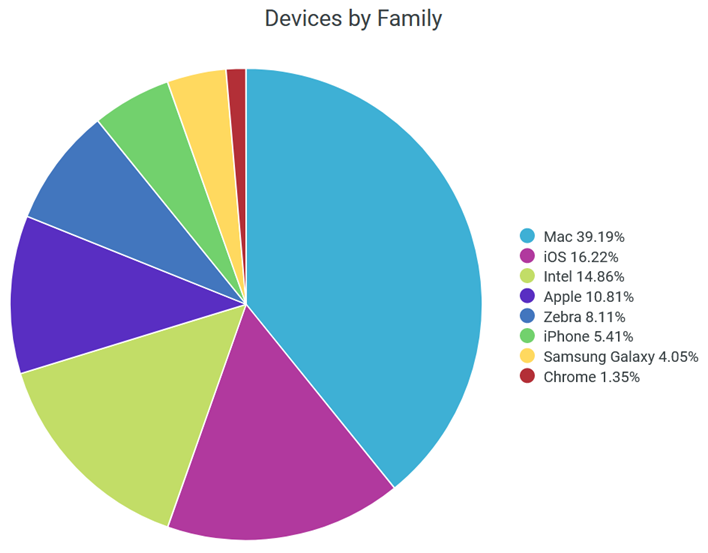 別のデバイス
別のデバイス
タイルには、オペレーティングシステム別に分類されたネットワーク内のクライアントデバイスが表示されます。
円グラフのオペレーティング システムを表す扇形にカーソルを置くと、そのオペレーティング システムを使用するデバイスに関する追加情報が表示されます。
また、グラフの横の凡例には、各オペレーティングシステムを使用しているデバイスの割合も表示されます。グラフから OS に関する情報を非表示にし、残りのオペレーティング システムの情報のみを表示するには、凡例のオペレーティング システム名をクリックします。
上位 AP
図 12 に [AP by Client Ordered] グラフを示します。
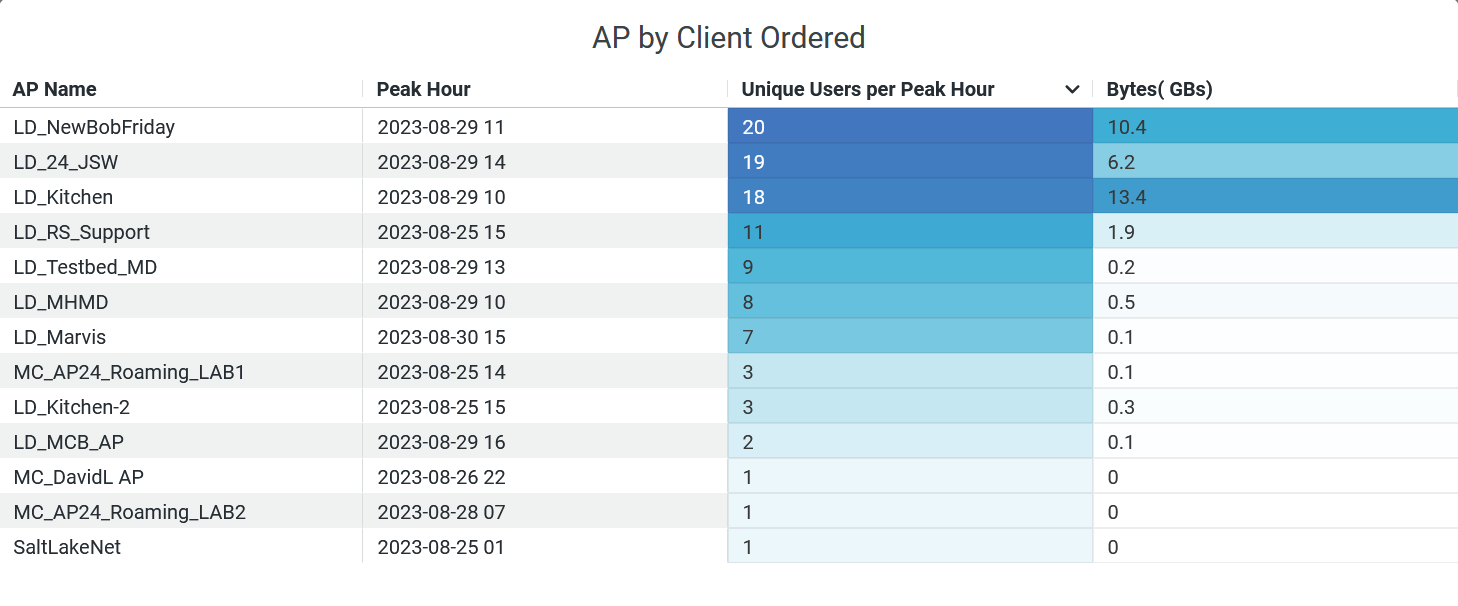 別のAP
別のAP
タイルには、各APに接続されているクライアントデバイスの数が表示されます。タイルには次の情報が表示されます。
- [AP Name]:AP の名前。
- [ピーク時間(Peak Hour)]:アクセス ポイントがピーク トラフィック量を処理するタイムスタンプ。
- Unique Users per Peak Hour—APのピーク時に接続されたクライアントデバイスの数。
- [Bytes (Gbps)]:ピーク時の AP トラフィックの量。
プロトコル別のクライアント分布
図 13 は、[Client Distribution by Protocol] タイルを示しています。
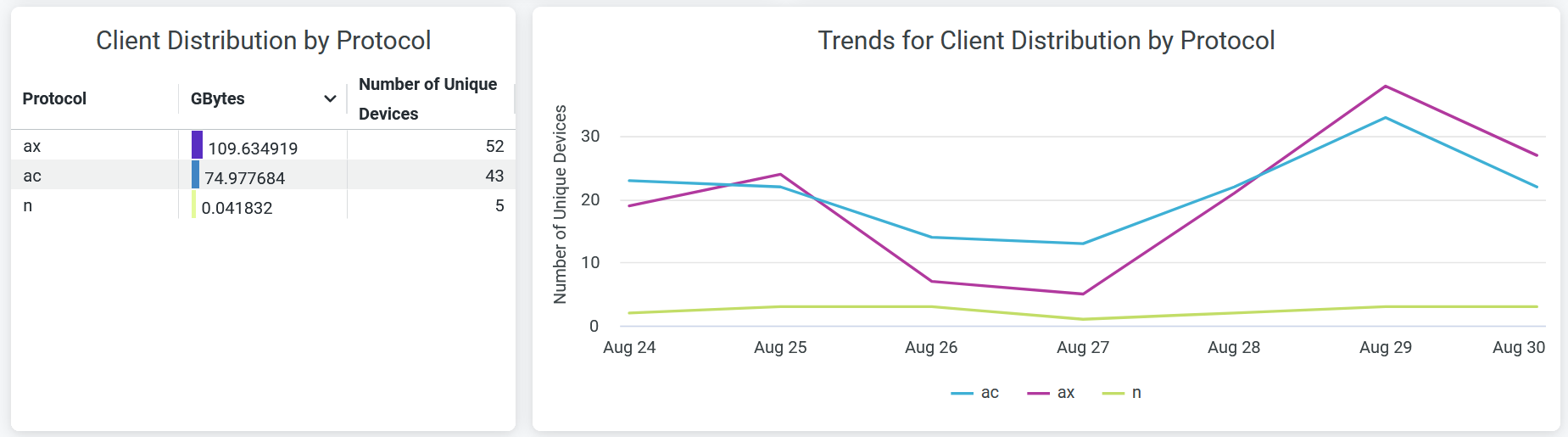 別のクライアント分布
別のクライアント分布
タイルには、802.11 プロトコルによるクライアント セッションの分散に関する情報が表示されます。
タイルの [プロトコル別のクライアント分布] セクションには、802.11 プロトコルによるクライアント デバイスの分布とデータ使用量が表示されます。
詳細には以下が含まれます。
-
[プロトコル名(Protocol Name)]:802.11 プロトコルの名前。
-
GBYTES—802.11プロトコルによって分類された接続デバイスからのトラフィック量。
-
ユニーク クライアント - 個別の 802.11 規格で動作するユニーク デバイスの数。
[プロトコル別のクライアント分布の傾向] セクションには、802.11 プロトコル別に分類されたクライアント接続の傾向が表示されます。
折れ線グラフのポイントにカーソルを置くと、選択したプロトコル内の一意のクライアントデバイスの正確な数が表示されます。チャートからプロトコルに関する情報を非表示にし、残りのプロトコルに関する情報のみを表示するには、凡例のプロトコル名をクリックします。
バンド別のクライアント分布
図 14 に、[Client Distribution by Bands] タイルを示します。
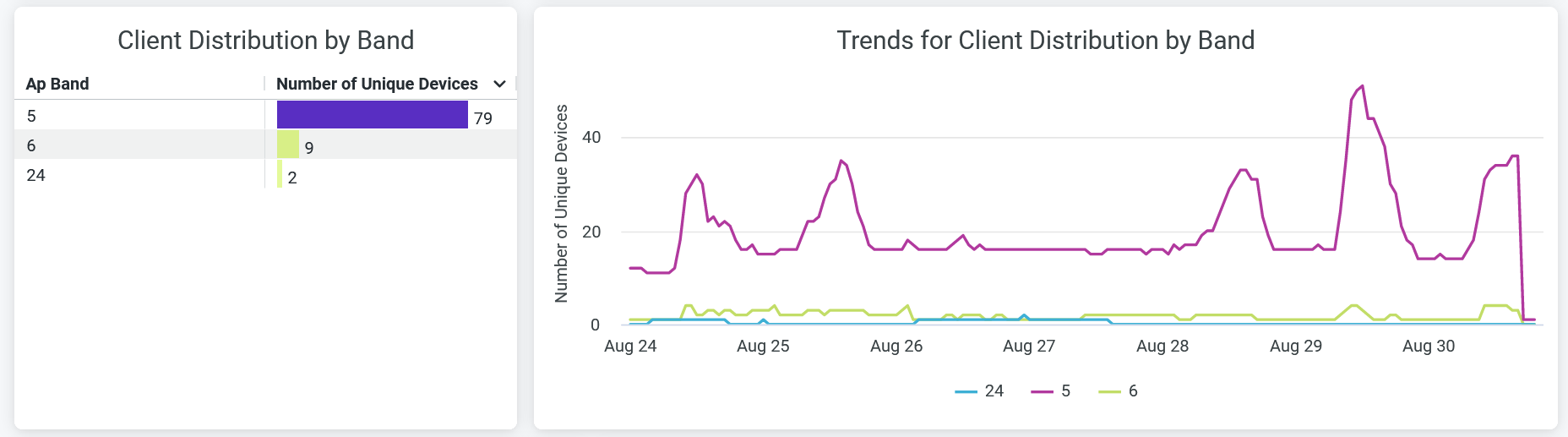
[Client Distribution by Band] タイルには、無線帯域別のクライアント セッションの分布を示す次の情報が表示されます。
- AP帯域-無線帯域タイプ-2.4 GHz、5 GHz、6 GHz
- [一意のデバイス数(Number of Unique Devices)]:特定の無線帯域で動作する一意のデバイスの数。
[Trends for Client Distribution by Band] タイルには、無線帯域別に分類されたクライアント接続の傾向が表示されます。
無線帯域を表す折れ線グラフにカーソルを置くと、その帯域上の一意のクライアントデバイスの正確な数が表示されます。あるバンドに関するデータをチャートから非表示にし、残りのバンドに関するデータのみを表示するには、凡例でバンド名をクリックします。
Top 25 Sites by Connected Devices
図 15 は、[Top 25 Sites by Connected Devices] タイルを示しています。
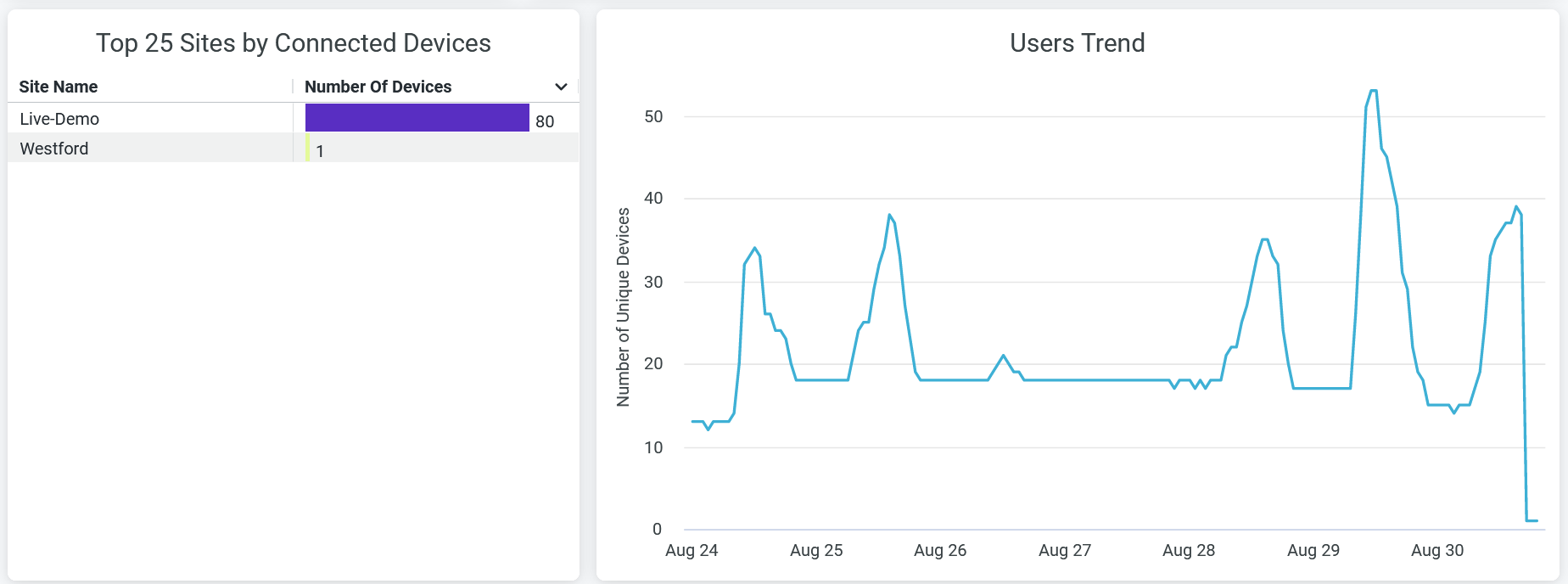
[接続デバイス別の上位 25 サイト(Top 25 Sites by Connected Devices)] タイルには、クライアント接続数でソートされた上位 25 サイトが表示されます。各サイトの名前と、各サイトに接続されている一意のクライアントデバイスの数を確認できます。
[ユーザー トレンド] タイルには、7 日間のクライアント接続の傾向が表示されます。
グラフにカーソルを合わせると、特定の時間におけるクライアントデバイス接続の正確な数が表示されます。